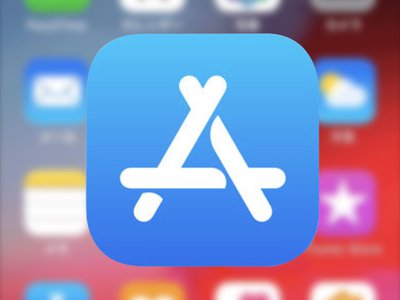【連載】ガジェットTIPS
iPhone「アプリ内課金」、いくら使ったか一発で調べる方法
近ごろのiPhoneアプリ、無償のものが多いと思いませんか? その理由は「In App Purchase(アプリ内課金)」。アプリの基本機能、ゲームであれば遊び方を覚えられる前半部分は無償で提供し、続きを楽しみたければアプリ内で課金してください、というしくみです。よく考えられていますよね。
しかし、それを支払う側としては不穏な気分にさせられます。楽しいからとつい課金、また課金、それも複数のアプリで。後日クレジットカードの請求書は届くにしても、どのアプリにいつ、どれだけ課金したのかをきちんと把握しておくのが "いい大人" というものでしょう。
でもどうやって...実はかんたんにできるのです。まずは「設定」アプリを起動し、画面上部に表示された自分のApple IDアカウントをタップしましょう。次の画面で「iTunesとApp Store」をタップ、また次の画面で「Apple ID:(メールアドレス)」をタップしましょう。現れたダイアログの「Apple IDを表示」をタップすると、アカウント画面が表示されるはずです。
このアカウント画面にある「購入履歴」は、App Store/iTunes Storeで購入したすべてのコンテンツ(無償のものも含む)に関する情報をチェックできます。アプリ本体に支払ったときは「iOS app」、アプリ内課金のときは「App内課金」と表示されますから、どの支払い形態か一目瞭然です。
ところで、この機能、iTunes Storeが2005年にオープンして以来の購入情報すべてを確認できます。自分が何に対してどれだけ出費したのか、ときには振り返ってみるのもいいのでは?
しかし、それを支払う側としては不穏な気分にさせられます。楽しいからとつい課金、また課金、それも複数のアプリで。後日クレジットカードの請求書は届くにしても、どのアプリにいつ、どれだけ課金したのかをきちんと把握しておくのが "いい大人" というものでしょう。
でもどうやって...実はかんたんにできるのです。まずは「設定」アプリを起動し、画面上部に表示された自分のApple IDアカウントをタップしましょう。次の画面で「iTunesとApp Store」をタップ、また次の画面で「Apple ID:(メールアドレス)」をタップしましょう。現れたダイアログの「Apple IDを表示」をタップすると、アカウント画面が表示されるはずです。
このアカウント画面にある「購入履歴」は、App Store/iTunes Storeで購入したすべてのコンテンツ(無償のものも含む)に関する情報をチェックできます。アプリ本体に支払ったときは「iOS app」、アプリ内課金のときは「App内課金」と表示されますから、どの支払い形態か一目瞭然です。
ところで、この機能、iTunes Storeが2005年にオープンして以来の購入情報すべてを確認できます。自分が何に対してどれだけ出費したのか、ときには振り返ってみるのもいいのでは?